一、 任务
1.在Ubuntu16/18/20系统中,安装对应版本的ROS1.0软件. 注意记录和分析所遇到的各式问题和解决措施。
(注意:电脑安装ROS有困难的同学,可以采用直接导入Ubuntu18+ROS 镜像的方式,节约时间。
镜像文件很大,几个分卷压缩包解压后约7GB,请从百度网盘下载 。 链接:https://pan.baidu.com/s/15CG3mXpxpqAYeBafS-vc8w 如果有提取码,就是 2022。
安装后的ubuntu系统登录密码是1234 )
2.熟悉ROS基本命令,并运行小海龟demo例子,通过键盘控制小海龟运动。同时用话题查看器查看两个node之间的消息传递;
3.用C++或python写一个程序,控制小海龟走一个标准的圆形;成功后,再采用两台电脑,重新进行远程小海龟实验。
二、 实践
1. 安装 ROS
Ⅰ 准备工作
- 安装Ubuntu
需要20.04及以下版本,更高的版本只能支持ROS2
Ⅱ 正式安装
- 添加软件源
sudo sh -c 'echo "deb http://packages.ros.org/ros/ubuntu $(lsb_release -sc) main" > /etc/apt/sources.list.d/ros-latest.list'
- 添加密钥
sudo apt-key adv --keyserver keyserver.ubuntu.com --recv-keys F42ED6FBAB17C654
- 安装ROS
sudo apt update
sudo apt-get install ros-melodic-desktop-full
- 初始化ros
sudo rosdep init
rosdep update
安装完成
2. 启动小海龟DEMO
rosrun turtlesim turtlesim_node
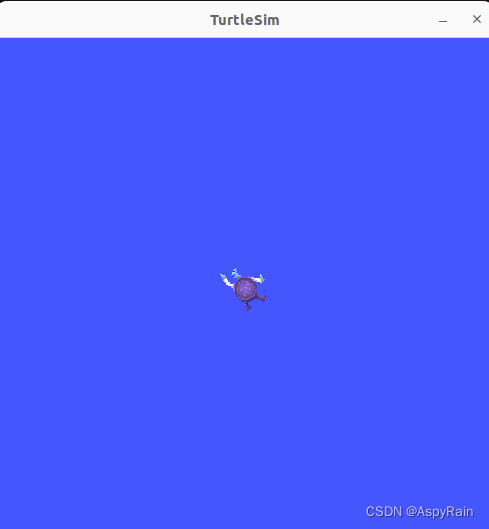
然后再新建一个控制台输入
rosrun turtlesim turtle_teleop_key
使用方向键控制移动
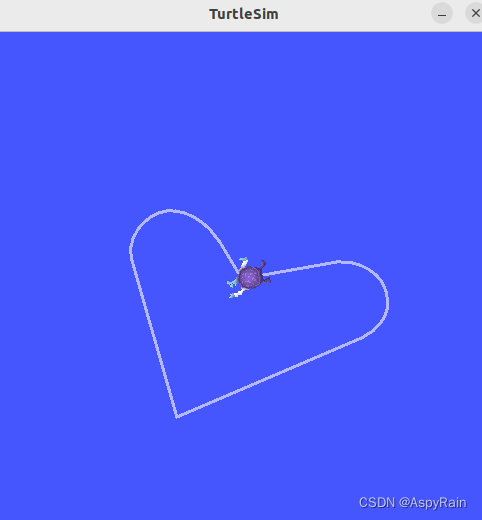
3. 海龟画圆
Ⅰ 准备工作
本次代码使用python,故需要安装python
sudo apt install python3-colcon-common-extensions
Ⅱ 实现功能
① 本地
- 创建python文件:
touch draw_circle. ROS1.0在Ubuntu中的安装与实践:小海龟教程与远程控制,
ROS1.0在Ubuntu中的安装与实践:小海龟教程与远程控制,





 本文详细介绍了在Ubuntu系统中安装ROS1.0的过程,包括遇到的问题和解决方案,以及如何运行小海龟Demo和编写代码控制小海龟画圆。文章还涵盖了远程控制小海龟的实践,突显ROS的通信机制。
本文详细介绍了在Ubuntu系统中安装ROS1.0的过程,包括遇到的问题和解决方案,以及如何运行小海龟Demo和编写代码控制小海龟画圆。文章还涵盖了远程控制小海龟的实践,突显ROS的通信机制。
 最低0.47元/天 解锁文章
最低0.47元/天 解锁文章

















 3287
3287

 被折叠的 条评论
为什么被折叠?
被折叠的 条评论
为什么被折叠?








